User Guide - Windows 8
Table Of Contents
- Introduzione
- Informazioni sul computer
- Connessione alla rete
- Spostamento con la tastiera, movimenti tattili e dispositivi di puntamento
- Uso dei dispositivi di puntamento
- Utilizzo della tastiera
- Applicazioni e supporti multimediali
- Risparmio di energia
- Arresto del computer
- Impostazione delle opzioni di risparmio energia
- Utilizzo delle modalità di risparmio energia
- Utilizzo dell'alimentazione a batteria
- Ulteriori informazioni sulla batteria
- Visualizzazione della carica residua della batteria
- Ottimizzazione dell'autonomia della batteria
- Gestione dei livelli di batteria in esaurimento
- Inserimento o rimozione della batteria
- Risparmio della batteria
- Conservazione di una batteria sostituibile dall'utente
- Smaltimento di una batteria sostituibile dall'utente
- Sostituzione di una batteria sostituibile dall'utente
- Utilizzo dell'alimentazione CA esterna
- Schede e dispositivi esterni
- Unità
- Protezione
- Manutenzione
- Backup e ripristino
- Backup delle informazioni
- Esecuzione di un ripristino del sistema
- Utilizzo degli strumenti di ripristino di Windows
- Utilizzo degli strumenti di ripristino f11
- Utilizzo di un DVD Windows 8 operating system (Sistema operativo Windows 8, da acquistare separatame ...
- Uso di Aggiorna di Windows per un ripristino semplice e rapido
- Rimuovere tutto e reinstallare Windows
- Utilizzo di HP Software Setup
- Computer Setup (BIOS) e Advanced System Diagnostics (Diagnostica di sistema avanzata)
- Assistenza
- Specifiche tecniche
- Trasporto del computer
- Risoluzione dei problemi
- Scarica elettrostatica
- Indice analitico
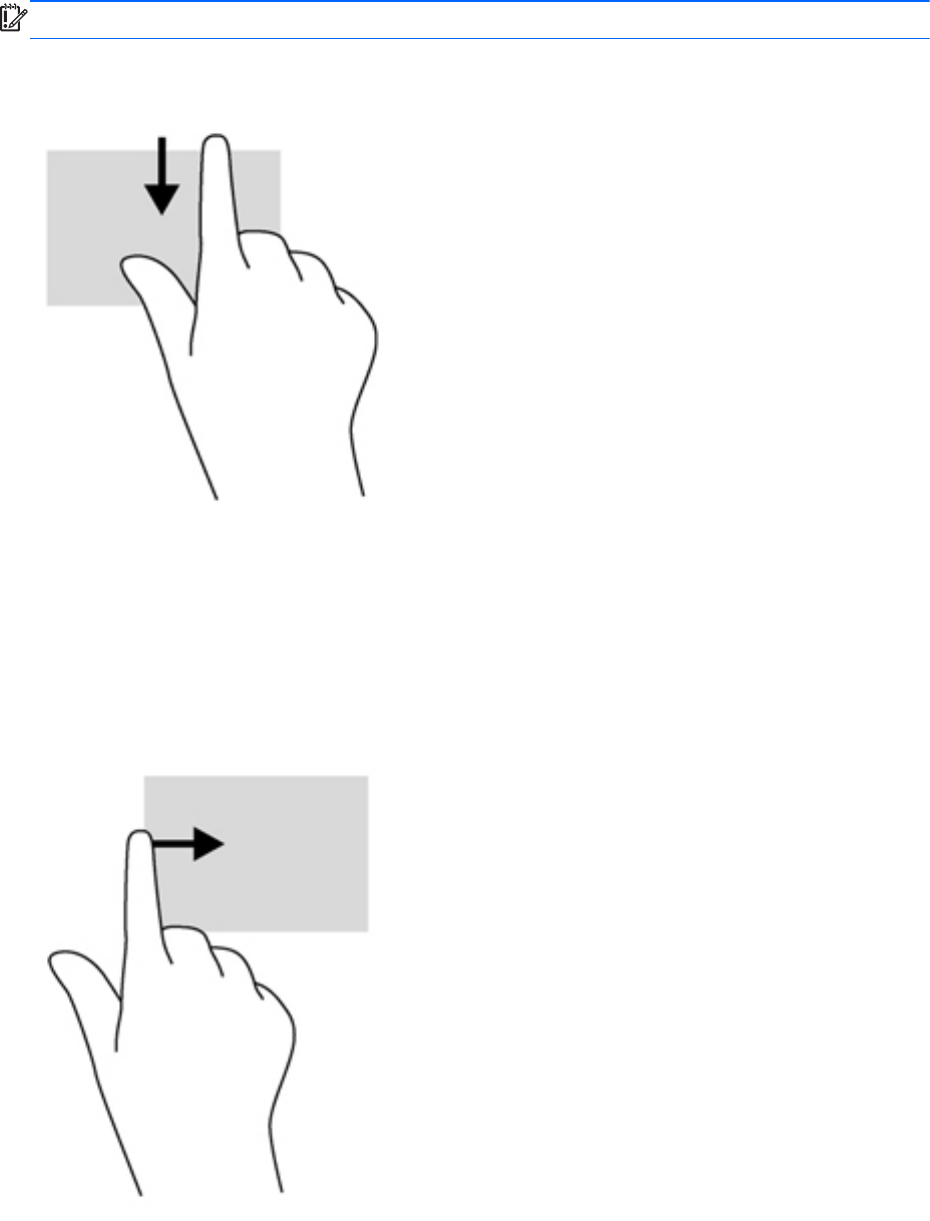
Sfioramento dal bordo superiore
Lo sfioramento dal bordo superiore consente di aprire le app disponibili nella schermata Start.
IMPORTANTE: Quando una app è attiva, il movimento dal bordo superiore varia in base all'app.
●
Far scorrere il dito delicatamente dal bordo superiore per visualizzare le app disponibili.
Sfioramento dal bordo sinistro
Lo sfioramento dal bordo sinistro consente di visualizzare le ultime app aperte per potervi accedere
rapidamente.
Sfiorare con il dito dal bordo sinistro del TouchPad per passare tra le ultime app aperte.
●
Scorrere dal bordo sinistro del TouchPad per passare tra le varie app.
Uso dei dispositivi di puntamento 27










